
GlobalProtect поддерживает разные способы авторизации, в том числе и SAML 2.0 IdP. В данном примере показана настройка авторизации через OneLogin.
OneLogin
Для начала добавим приложение, для этого в админ интерфейсе OneLogin переходим "Applications" и кликаем "Add App"

В строке поиска вводим "globalprotect" и кликаем на него

В настройках задаем имя приложения и кликаем "Save"
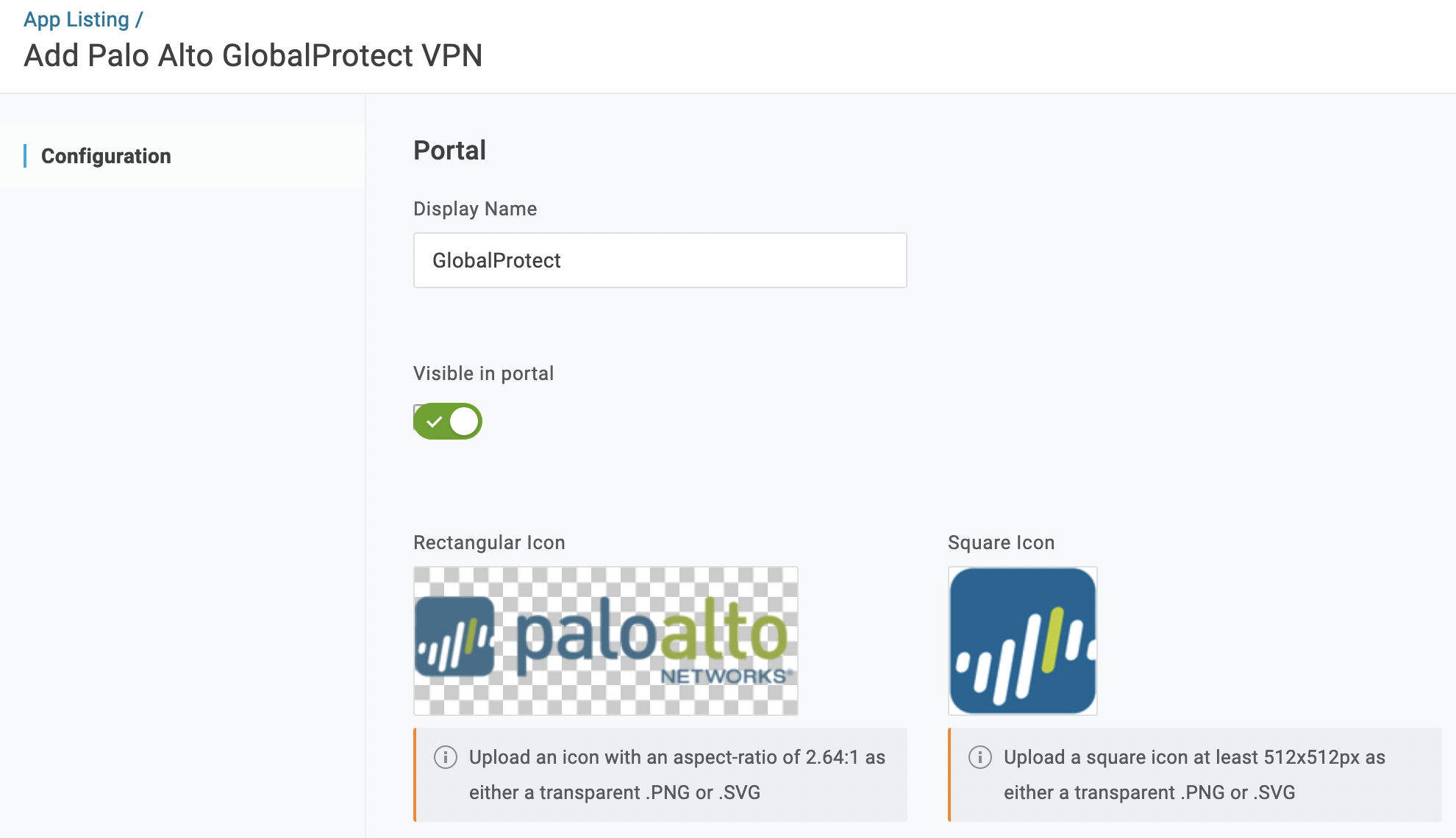
Далее в настройках приложения переходим в пункт "Configuration" и в поле "Domain" указываем доменное имя для GlobalProtect.
В поле "Login URL" введем следующее:
https://YOUR_GP_DOMAIN/global-protect/getsoftwarepage.esp
Для того, чтобы с портала OneLogin мы могли попадать на страницу скачивания GlobalProtect клиента
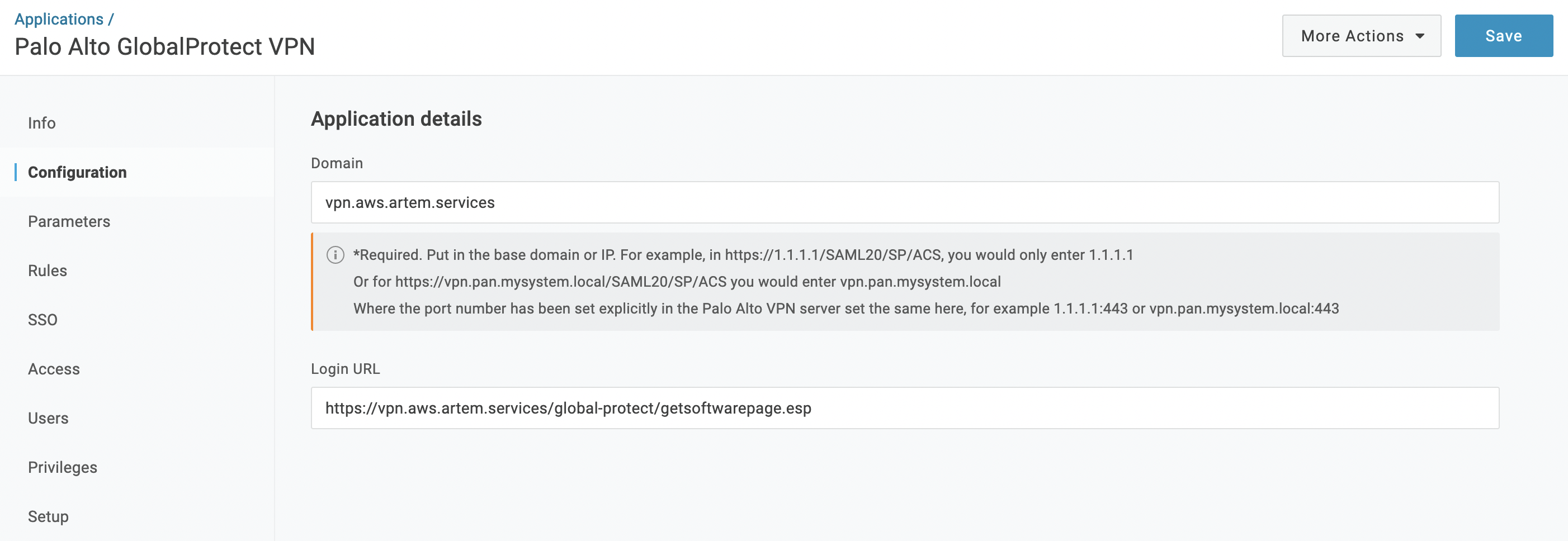
На этом настройка со стороны OneLogin завершена, сохраняем изменения и скачиваем SAML Metadata файл. Для этого кликнем на "More Actions" в правом верхнем углу и выберем "SAML Metadata"
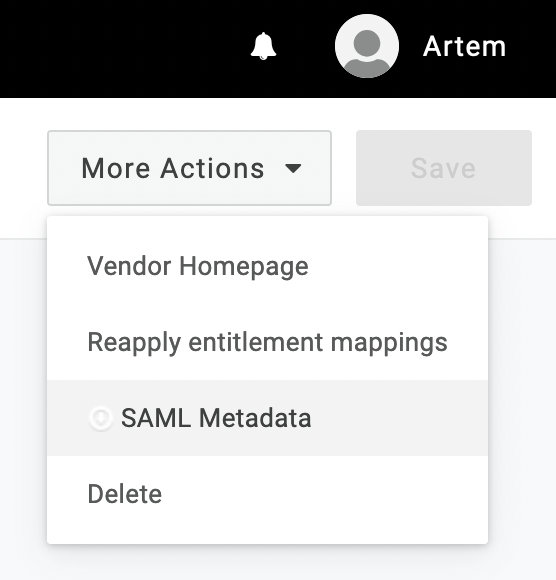
Firewall
Импортируем SAML Metadata файл, для этого переходим во вкладку "Device" -> "Server Profiles" -> "SAML Identity Provider" и в левом нижнем углу выбираем "Import"
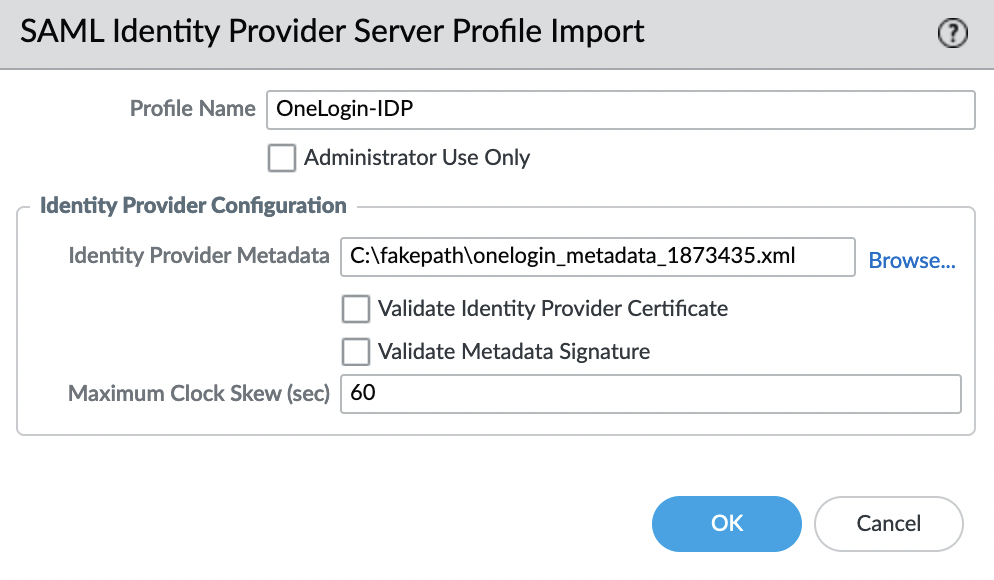
Создадим Authentication Profile, для этого переходим во вкладку "Device" -> "Authentication Profile" и выбираем "Add". Указываем имя и в поле "IdP Server Profile" выбираем профиль, который импортировали в предыдущем шаге, все остальные настройки оставляем по умолчанию.
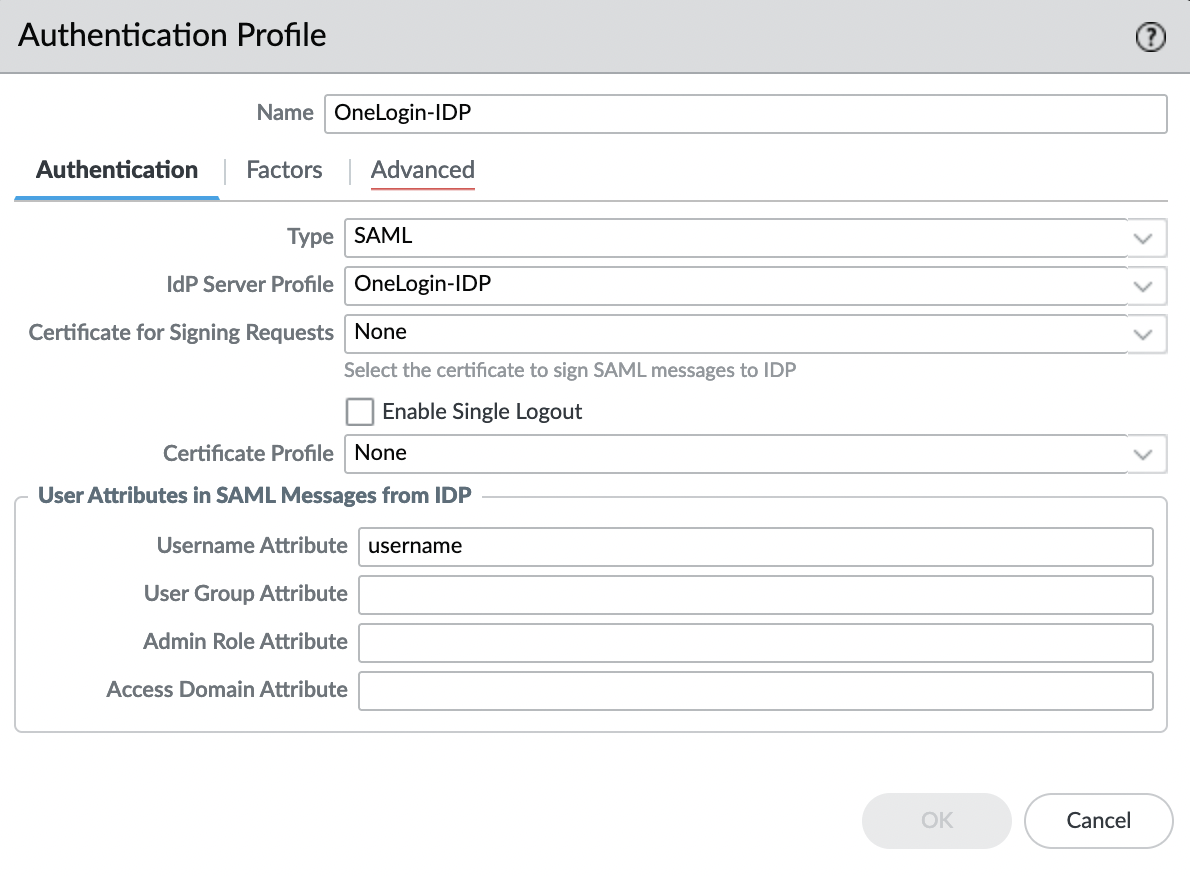
Переходим во вкладку "Advanced" и в "Allow List" добавляем "all".
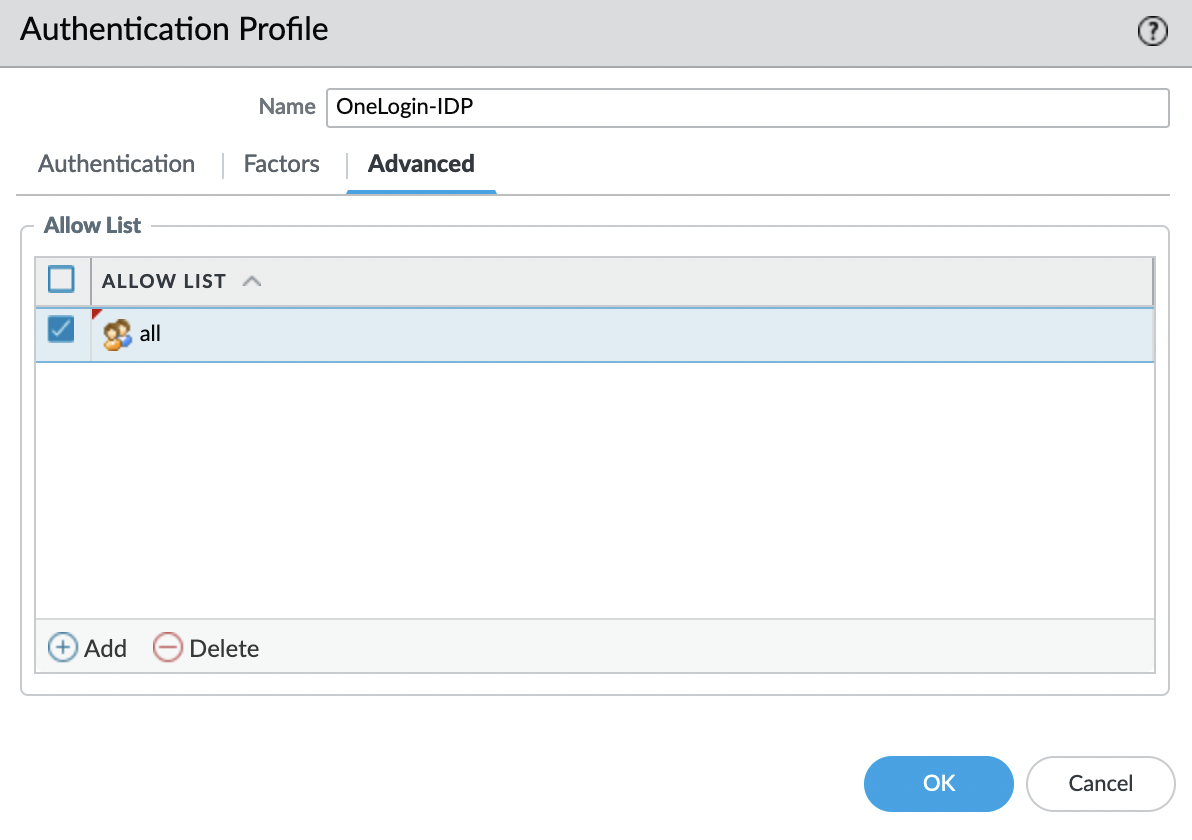
Кликаем "OK" и сохраняем изменения, для этого в правом верхнем углу кликаем "Commit". Теперь мы можем использовать этот Authentication Profile для авторизации в GlobalProtect.